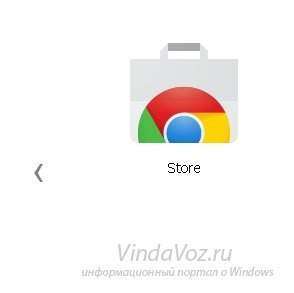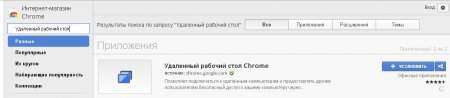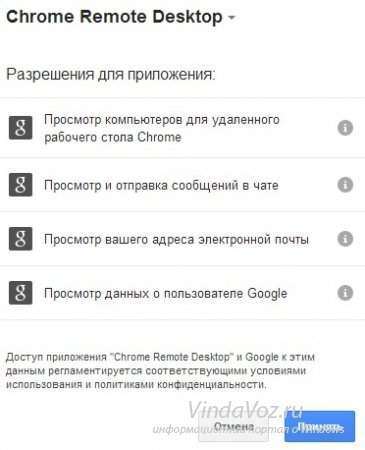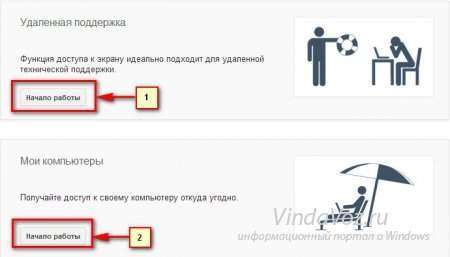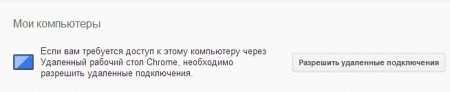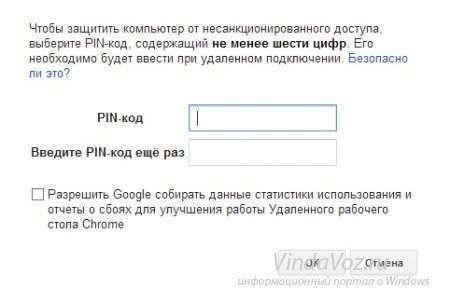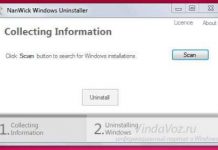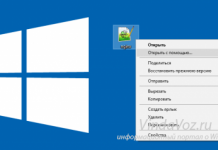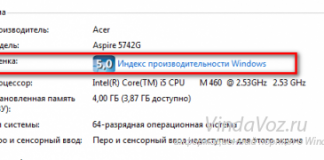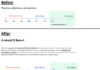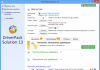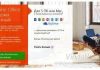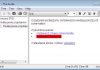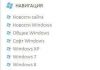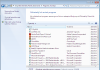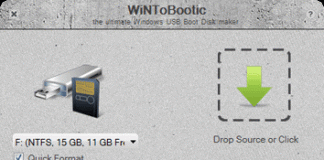Існує багато програм, за допомогою яких можна здійснити управління і перегляд робочого столу чужого комп’ютера. В легальних цілях це використовується для того, щоб допомогти встановити другу програму або розібратися з настройками. Описаний нижче спосіб підійде для тих, у кого встановлений браузер гугл хром. Якщо точніше, то про його спеціальному розширення.
Стаття в тему – Доповнення для відомих браузерів
Для того, щоб отримати доступ до віддаленого комп’ютера, нам потрібно щоб на обох “машинках” був встановлений браузер Google Chrome.
Насамперед потрібно встановити це розширення.
Заходимо в хром і переходимо в Магазин Google Chrome:
(у вікні нової вкладки, з правого боку стрілочка)
Вводимо в пошук Віддалений робочий стіл і встановлюємо розширення на першому місці:
Потім запускаємо його (клікнувши по з’явився додатком у вкладці) і в цьому вікні тиснемо кнопку Прийняти:
Після цього відкриється головне вікно програми, яке завжди буде таким при наступних запусках:
Тут тільки дві кнопки.
1 – для того, щоб дати іншому користувачеві доступ до Вашого комп’ютера. При натисканні на неї зміниться вигляд цього поля на:
Це означає, що спочатку у того, хто хоче отримати доступ до вам, повинен бути встановлений google Chrome з цим додатком/розширенням.
2 – для управління доданими комп’ютерами. Тиснемо Дозволити віддалені підключення:
потім вводимо PIN-код для доступу (придумавши його і повторивши):
На цьому процедуру реєстрації можна вважати закінченою. Її ж потрібно повторити на іншому комп’ютері, на який потрібно отримати доступ.
Слід враховувати той факт, що встановлювати потрібно під тим же обліковим записом гугла, на якому проводилася установка першого.
Потім в розділі Мої комп’ютери повинні з’явитися всі компи, якими можна управляти, при умови що на них запущений браузер.
Якщо все зробити правильно, то можна отримати доступ і керувати комп’ютером у вікні браузера.